كيفية تصدير مواقع سفاري من اي فون الى ماك / كمبيوتر
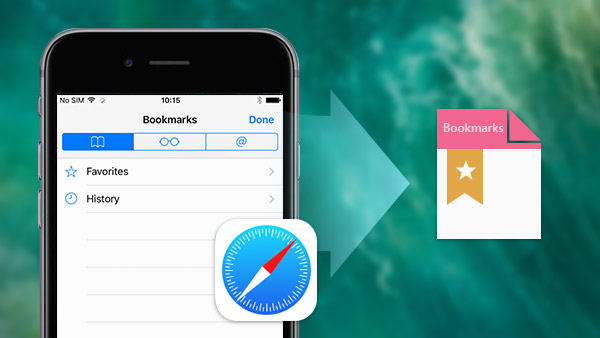
Safari هو تطبيق ما قبل التثبيت مفيد على iPhone ، ويفضل غالبية مستخدمي iPhone استخدامه لزيارة مواقع المحمول. وهو يوفر تجربة ممتازة لتصفح الإنترنت. كما أن ميزة الإشارات المرجعية الخاصة بـ Safari مفيدة أيضًا. يمكننا حفظ العناوين التي نزورها بشكل متكرر وزيارتها مباشرة من الإشارة المرجعية في المرة القادمة. في وقت ما ، نحتاج إلى تصدير إشارات Safari من iPhone لنسخها احتياطيًا على أجهزة الكمبيوتر أو زيارتها على أجهزة أخرى. لذلك ، ستوصي هذه المقالة ببعض الطرق البسيطة لتلبية طلبات المستخدمين.
كيفية تصدير سفاري العناوين عن طريق iCloud
خدمة iCloud هي خدمة سحابة قوية طورتها شركة أبل لجميع مستخدمي iPhone لتوسيع ذاكرتهم. وهي أداة مفيدة لتنفيذ عمليات تصدير Safari المرجعية. لتصدير علامات Safari من iPhone ، يجب عليك مزامنتها مع iCloud أولاً. إليك عملية الاحتفاظ بنسخة احتياطية من إشارة Safari المرجعية إلى iCloud أولاً.
- 1. افتح جهاز iPhone وانتقل إلى الإعدادات.
- 2. تعرف على قائمة iCloud وتمكن سفاري الخيار.
- 3. بمجرد اتصال جهاز iPhone بشبكة Wi-Fi ، سيتم الاحتفاظ بنسخة احتياطية من الإشارات المرجعية في Safari إلى iCloud تلقائيًا.
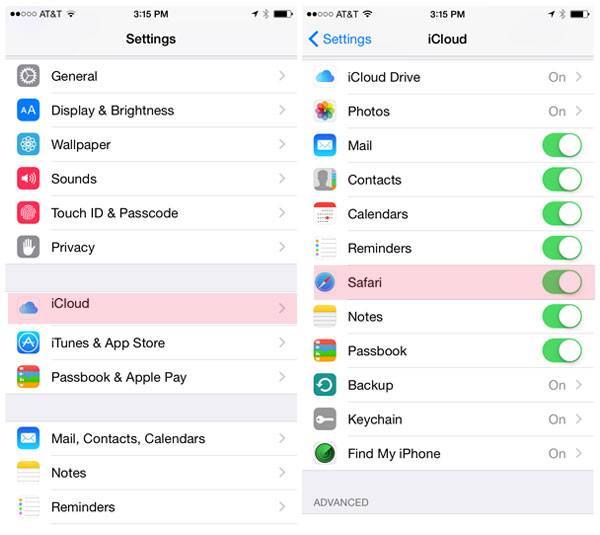
انسخ Safari إلى Mac
بمجرد تحميل إشارات سفاري إلى iCloud ، تحتاج فقط إلى تسجيل الدخول إلى حساب iCloud لنسخ الإشارات المرجعية إلى Mac. ويمكنك أيضا تصدير مذكرة صوتية من اي فون بالطريقة نفسها. سيوضح لك القسم كيفية تصدير علامات Safari من iCloud إلى Mac.
- 1. افتح جهاز Mac الخاص بك وانتقل إلى تفضيلات النظام. ابحث عن أيقونة iCloud وسجل الدخول إلى حساب Apple نفسه.
- 2. ثم حدد مربع الاختيار من Safari. إذا كان جهاز الكمبيوتر الذي يعمل بنظام التشغيل Mac يتصل بالفعل بالإنترنت ، فسيتم استيراد الإشارات المرجعية من Safari إلى Mac في بضع ثوانٍ.
- 3. افتح Safari على جهاز Mac الخاص بك. انتقل إلى القائمة العليا واختر File> Export Bookmarks… على التوالي. والآن يمكنك العثور على نفس الإشارة المرجعية في كل من Mac و iPone الآن.
- 4. إعادة تسمية الملف واختيار الوجهة لحفظه. بعد ذلك ، يمكنك النقر على زر حفظ لنسخ علامات Safari على iPhone إلى جهاز Mac.
- 5. سيتم تصدير جميع علامات Safari المرجعية في ملف HTML. ويمكنك استيرادها في أي وقت.
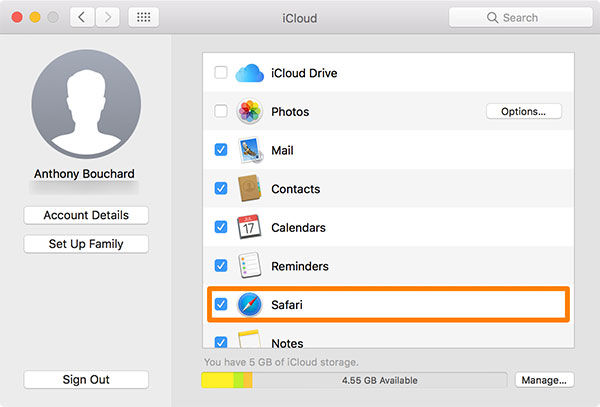
لا تُستخدم علامات Safari المرجعية فقط لـ Safari ، بل يمكنك استخدامها أيضًا لمتصفح ويب آخر مثل Chrome أو Firefox. بالطبع ، يمكنك استخدام العملية المشابهة لتصدير Chrome أو Firefox إشارات مرجعية إلى جهاز Mac.
احفظ إشارات Safari إلى Windows
عندما يتعلق الأمر بجهاز كمبيوتر يعمل بنظام Windows ، ستكون هناك قصة أخرى لتصدير إشارات سفاري الخاصة بك ، لأنها أنظمة تشغيل مختلفة تمامًا طورتها شركات مختلفة. ولكن من الممكن مزامنة إشارات Safari إلى جهاز كمبيوتر يعمل بنظام Windows.
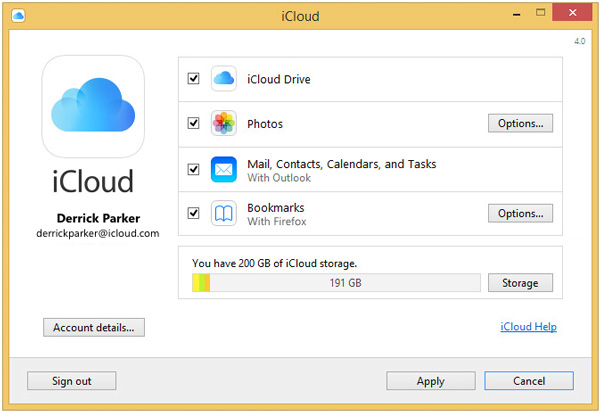
- 1. قم بتنزيل وتثبيت iCloud لنظام Windows على جهاز الكمبيوتر الخاص بك من موقع Apple على الويب.
- 2. افتح iCloud على جهاز الكمبيوتر الخاص بك وحدد خانة الاختيار من الإشارات المرجعية.
- 3. ال مزيد من الخيارات السماح للمستخدمين بمزامنة علامات Safari المرجعية مع Chrome أو Firefox. سيتم مزامنة إلى IE بشكل افتراضي.
- 4. بعد الإعداد مزيد من الخيارات، انقر على تطبيق لاستيراد الإشارات المرجعية لـ Safari.
- 5. بعد ذلك ، تم تصدير جميع علامات Safari المرجعية إلى Windows ويمكنك حفظها كملف HTML في المتصفح على Windows.
بمجرد تصدير إشارات Safari من iPhone إلى جهاز Mac أو كمبيوتر شخصي ، يمكنك الحفاظ على الإشارة المرجعية متزامنة عبر أجهزة مختلفة. ما عليك سوى الدخول إلى صفحة الويب نفسها التي تركتها على جهاز الكمبيوتر الآن.
استرداد العناوين سفاري عبر Tipard iOS استعادة البيانات
ماذا يجب أن تفعل إذا لم تتمكن من العثور على إشارة سفاري هامة في iTunes لم تعد متوفرة؟ عند حذف علامات Safari المرجعية عن طريق الخطأ. يجب تصدير علامات Safari المرجعية باستخدام Tipard iOS استعادة البيانات. ما هو أكثر أهمية ، يمكنك تحديد بعض علامات Safari المرجعية وتصديرها. كما يتيح البرنامج للمستخدمين تصدير محفوظات تصفح سفاري. فقط تعلم المزيد من التفاصيل حول ميزات Tipard iOS Date Recovery على النحو التالي.
- 1. استرد وقم بتصدير الإشارات المرجعية لـ Safari وبيانات iOS الأخرى من iPhone إلى الكمبيوتر بداخله.
- 2. قم باستعادة ونسخ الإشارات المرجعية من Safari من iCloud للنسخ الاحتياطي إلى جهاز كمبيوتر شخصي أو كمبيوتر Mac بسهولة.
- 3. معاينة الإشارات المرجعية لسفاري والبيانات الأخرى التي تم استردادها قبل استرداد الملفات.
- 4. إنه قادر دائمًا على استخراج ملفات النسخ الاحتياطي من iTunes إلى تنسيق يمكنك فتحه.
- 5. احصل على بعض البيانات المهمة بما في ذلك جهات الاتصال والرسائل و WhatsApp وسجل المكالمات والتقويم والملاحظات والتذكيرات وعلامات سفاري.
كيفية استرداد سفاري العناوين من اي فون
عندما تحتاج إلى استرداد وتصدير Safari Bookmark من iPhone إلى جهاز كمبيوتر ، تحتاج إلى تنزيل وتثبيت Tipard iOS Data Recovery على جهاز الكمبيوتر الخاص بك من موقعه الرسمي على شبكة الإنترنت بحرية.
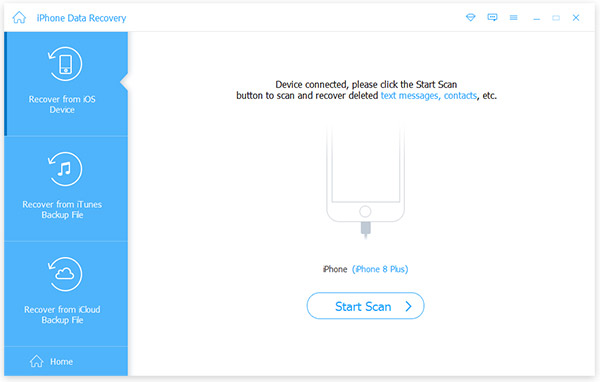
- 1. افتح البرنامج على جهاز الكمبيوتر الخاص بك وقم بربط الـ iPhone الخاص بك بالكمبيوتر عبر كابل USB. يرجى التأكد من أن البرنامج يمكنه التعرف على iPhone إذا كنت تستخدم Windows.
- 2. بمجرد اتصال جهاز iPhone الخاص بك بنجاح ، انقر فوق Start Scan button لتنشيط عملية الفحص. انتظر لبضع ثوانٍ ، ستظهر البيانات على iPhone وفقًا للتنسيق.
- 3. ثم يمكنك العثور على Safari فواصل الكتب تحت القائمة من المذكرات وغيرها على اليسار. عند النقر عليه ، ستظهر جميع علامات Safari المرجعية على اللوحة اليمنى.
- 4. حدد إشارات Safari المطلوب تصديرها ، وانقر فوق استعادة زر في الزاوية اليمنى السفلى. ثم سيتم حفظ الإشارات المرجعية في المجلد المحلي.
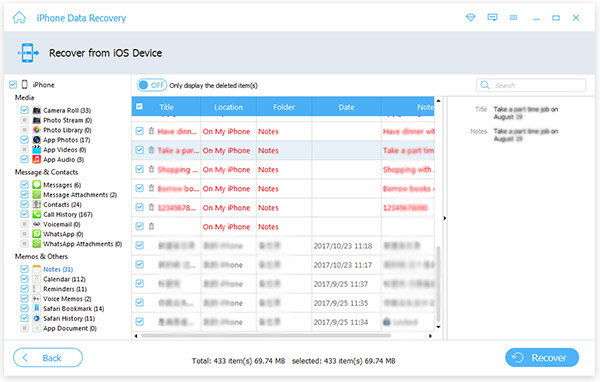
كيفية استرجاع سفاري العلامات من iCloud
إذا سبق لك نسخ الملفات احتياطيًا على iCloud ، فيمكنك أيضًا استرداد إشارات Safari في iPhone من iCloud. إنها الأساليب التي يمكنك من خلالها استرداد وتصدير علامات Safari من iPhone إلى جهاز كمبيوتر. ما عليك سوى معرفة المزيد من التفاصيل حول الطريقة مثل bleow.
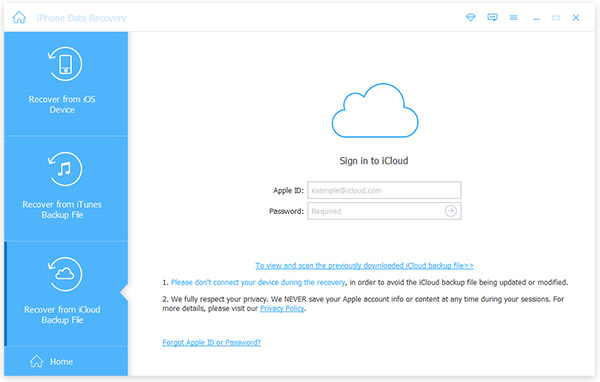
- 1. افتح Tipard iOS Data Recovery وحدد الاسترداد من iCloud Backup File علامة التبويب في الجزء العلوي.
- 2. ثم يمكنك تسجيل الدخول إلى iCloud لاسترداد إشارات Safari المحذوفة من iCloud إلى الكمبيوتر.
- 3. ما عليك سوى فتح إشارات Safari المرجعية من المسار الذي حفظته. ثم يمكنك استخدامها لأي تصفح بكل سهولة.
هذه العمليات لا تحتاج اي فون الخاص بك على الإطلاق. وهذا يعني أنه يمكنك تصدير إشاراتك المرجعية في Safari ، حتى أن جهاز iPhone قديم جدًا ولا يمكن استخدامه أو فقده. كما أن الإجراءات البسيطة تجعل من Tipard iOS Data Recovery بديلاً ممتازًا لـ iTunes و iCloud لتصدير بيانات Safari. يدعم Tipard iOS Data Recovery كل من Windows و Mac ، حتى تتمكن من تثبيته وفقًا لنظام التشغيل الخاص بك بحرية. إذا كنت ترغب في استكشاف المزيد من الميزات المدهشة ، فإنه يوفر أيضًا إصدارًا مدفوعًا.
وفي الختام
استنادًا إلى المقدمة أعلاه ، يمكنك اكتشاف أنه ليس من الصعب تصدير الإشارات المرجعية إلى Safari. على الرغم من أن iCloud قد يساعدك في الاحتفاظ بنسخ احتياطية من الإشارات المرجعية في Safari دفعة واحدة ، إلا أنه لا يترك أي خيارات تخصيص للمستخدمين. من ناحية أخرى ، يتيح برنامج Tipard iOS Data Recovery للمستخدمين استعادة عناوين Safari والبيانات الأخرى تمامًا. لذلك يمكنك الاستفادة منه لتصدير جميع علامات Safari أو جزء منها. إذا لم يكن جهاز iPhone الخاص بك معك ، فيمكنك أيضًا استخدام Tipard iOS Data Recovery لتنزيل إشارات Safari. هذه هي الميزة المدهشة ويمكنك تجربتها بنفسك.







